Установка роли WDS в операционной системе Windows Server 2012
Привет друзья! Мы продолжаем цикл статей об операционной системе Windows Server 2012. Цель такая - установить Windows 7 или Windows 8 не с помощью какого-либо носителя (диска, флешки), а по сети. Если хотите начать с самого сначала, то прежде чем читать эту статью прочтите сначала вот эти.
5) Установка роли WDS в операционной системе Windows Server 2012 (сегодняшняя статья)
7) Установка Windows 7 используя службы развертывания Windows (WDS). Эта финальная седьмая статья, в ней мы установим Windows 7 используя службы развертывания Windows (WDS).
Бонус
8) Развертывание Windows 7 c предустановленным программным обеспечением используя WDS - в этой статье мы с вам создадим установочный образ Windows 7 содержащий предустановленное программное обеспечение и развернём этот образ на другой компьютер по сети.
В данной пятой статье нами будет произведена установка роли WDS в операционной системе Windows Server 2012! Что вообще скрывается за этими тремя буквами WDS?
Windows Deployment Services – технология с помощью которой можно установить Windows по сети.
WDS используется для развертывания образов на компьютеры с возможностью PXE-загрузки (PXE-загрузка - среда для загрузки компьютера по сети)
WDS развертывает операционную систему из WIM-файлов и поддерживает файлы ответов.
Установка роли WDS в операционной системе Windows Server 2012
Заходим в диспетчер серверов, выбираем Добавить роли и компоненты
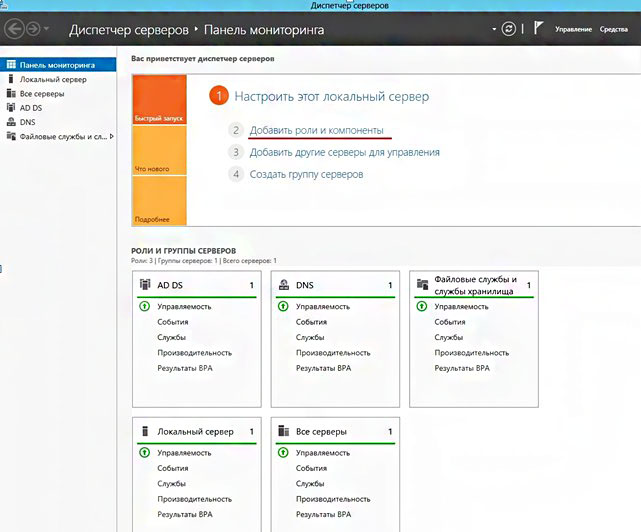
Далее
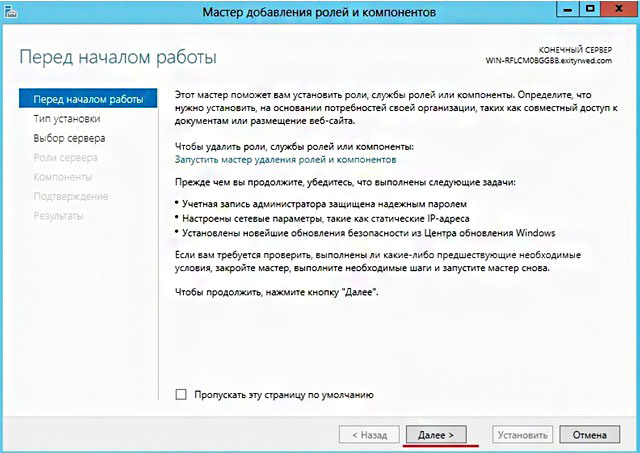
Выбираем Установка ролей или компонентов
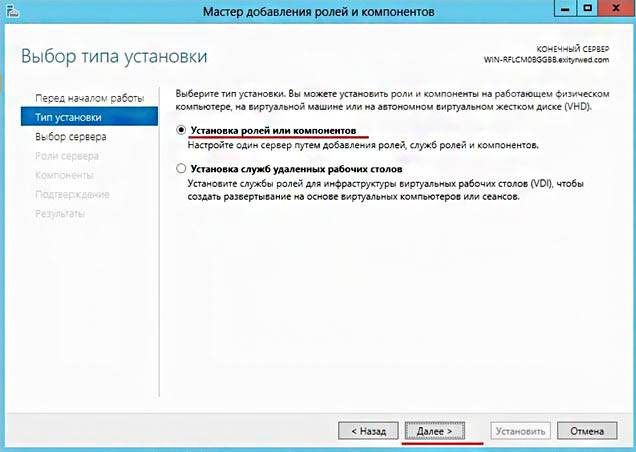
Выбираем целевой сервер, далее

Выбираем службы развертывания Windows, добавить компоненты
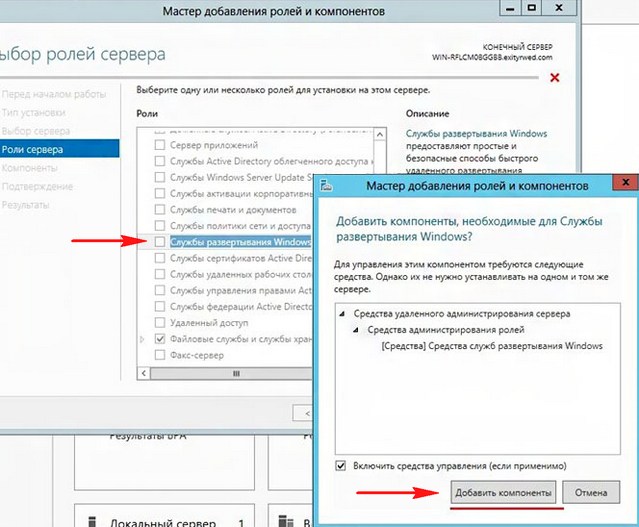
Далее
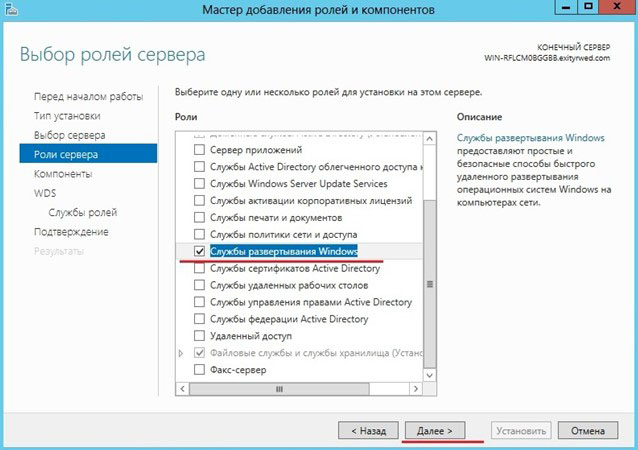
Из компонентов ничего не нужно выбирать, далее
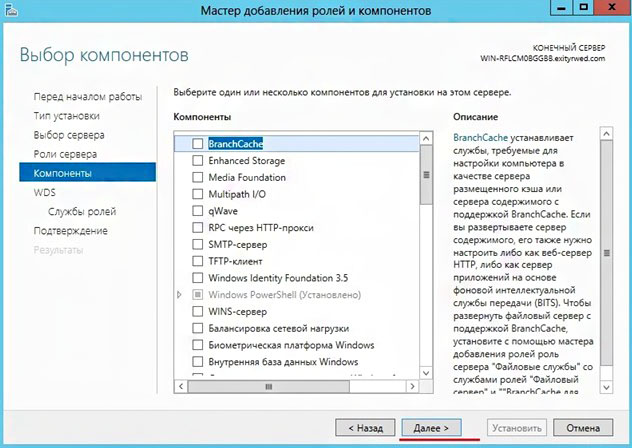
Далее
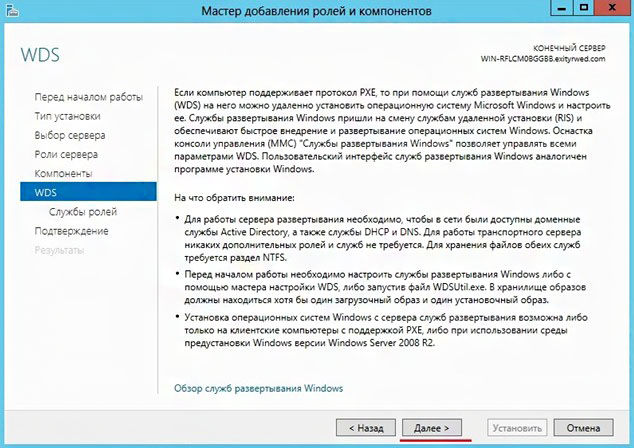
Ставим галочки Сервер развертывания и Транспортный сервер. Далее
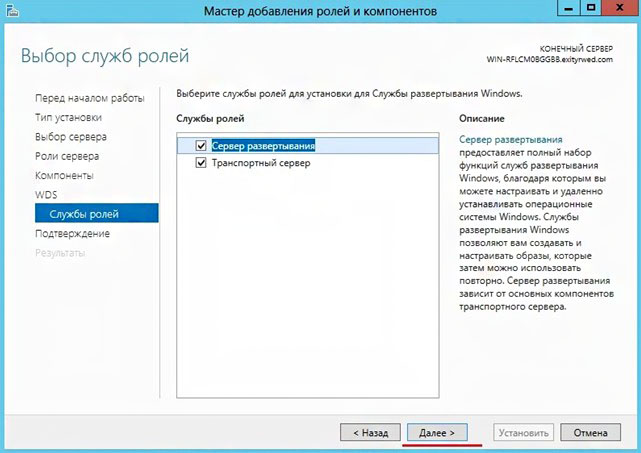
Установить
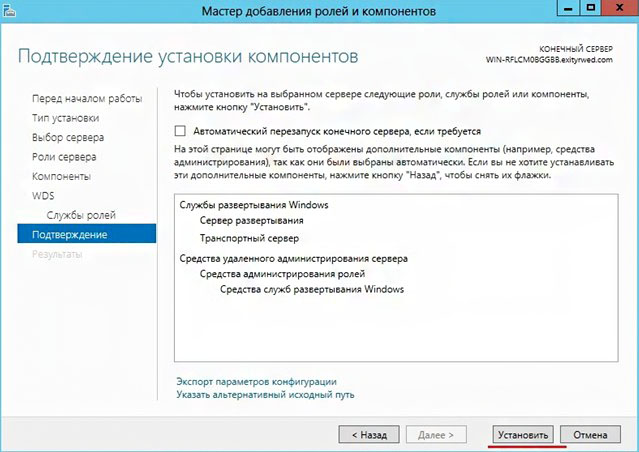
Идет установка
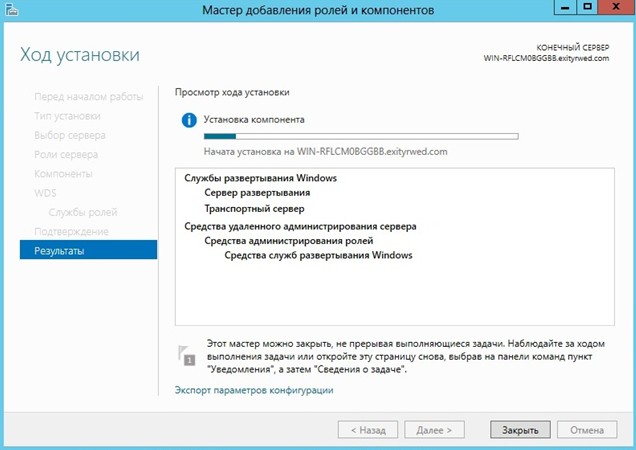
Установка завершена
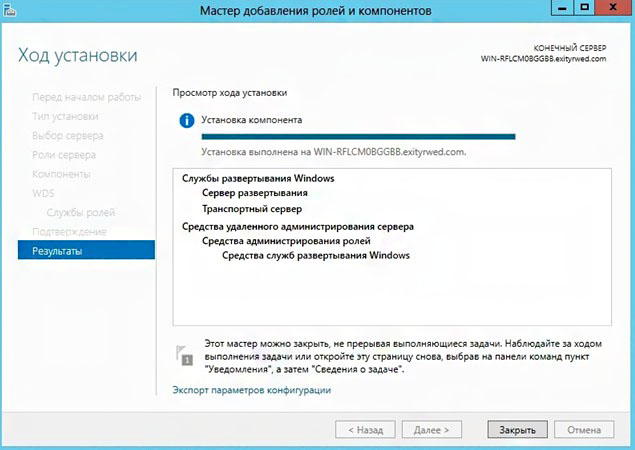
Появился наш WDS
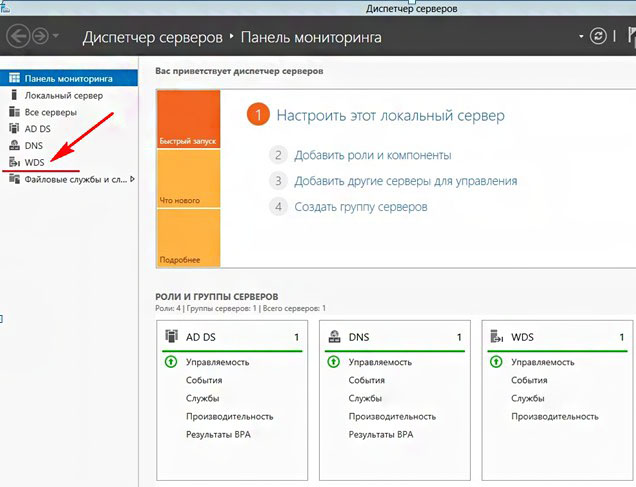
Нажимаем на WDS, выбираем наш сервер WIN-RFLCMOBGGBB, щелкаем по нему правой кнопкой мыши тем самым вызвав контекстное меню и выбираем Консоль управления службами развертывания Windows
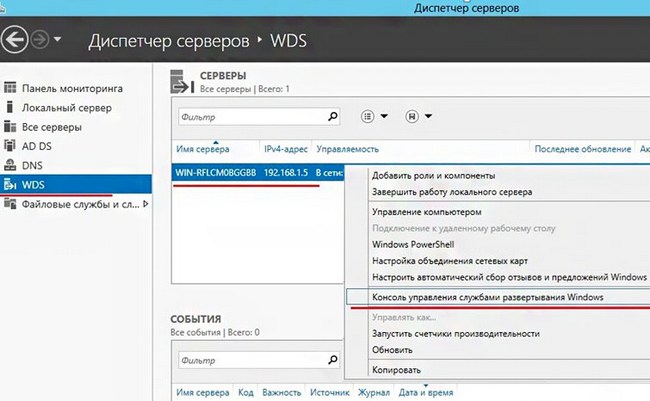
Откроется окно консоли управления службами развертывания Windows. Как видим возле нашего сервера есть желтый значок в виде треугольника с восклицательным знаком, это значит что наш сервер требует настройки.![]()


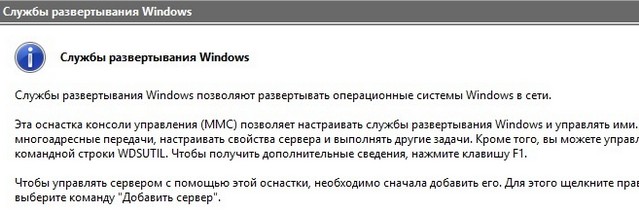

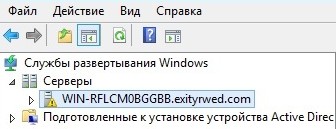

Выбираем Настроить сервер

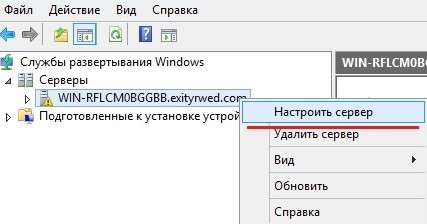

Далее
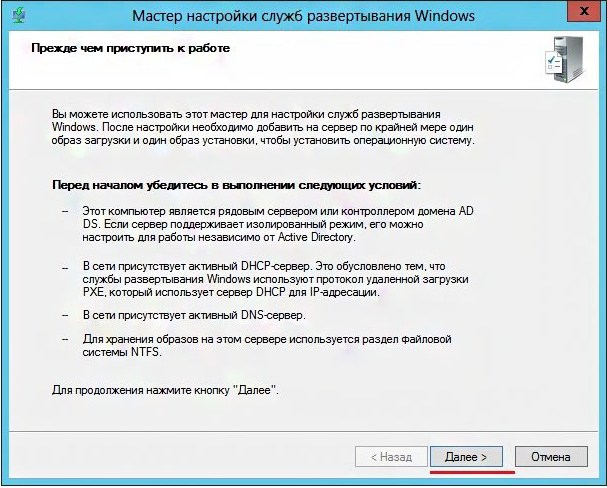
Выбираем Интеграция с доменными службами Active Directory, далее
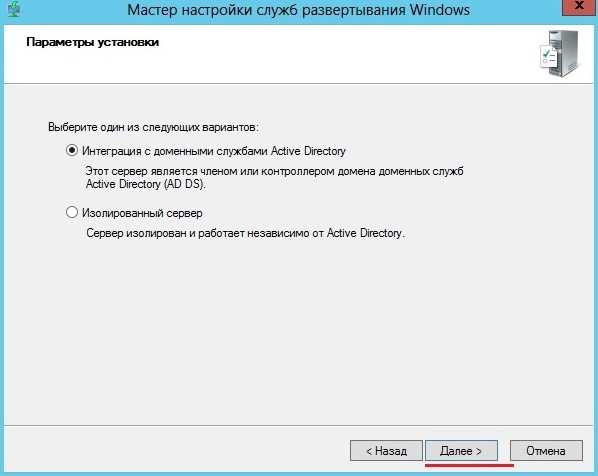
Выбираем раздел для хранения загрузочных и установочных образов
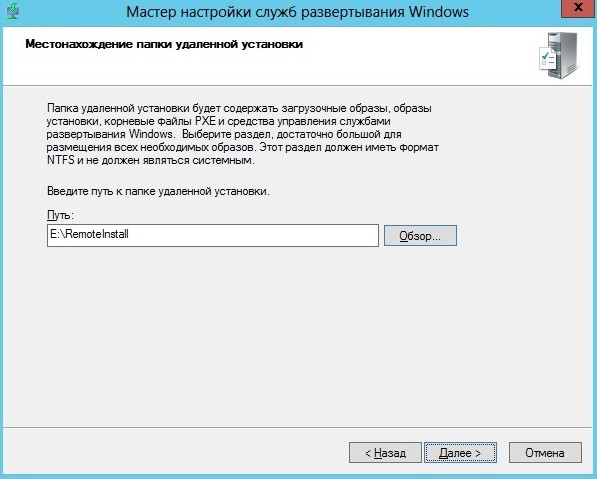
Так как по умолчанию предлагается загрузочные и установочные образы хранить на системном диске (что не рекомендуется), то создадим на разделе E: папку RemoteInstall, которая и была указана мастеру настройки сервера

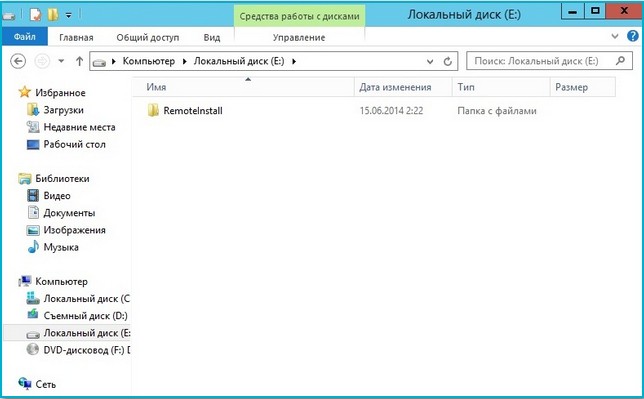
Выбираем один из нескольких параметров (для начала можно выбрать Не отвечать никаким клиентским компьютерам). Далее
Далее
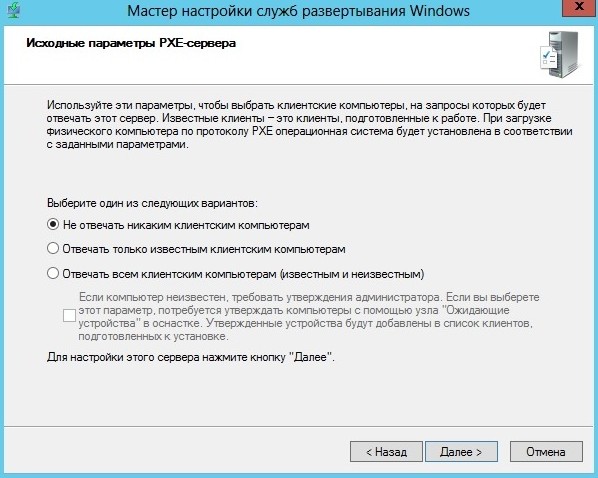
Запуск служб развертывания Windows
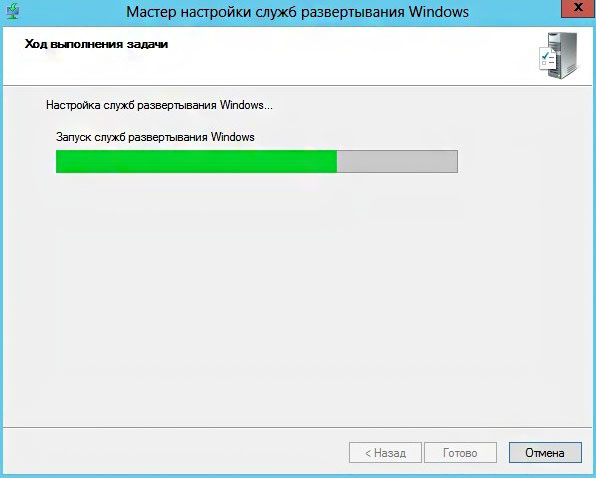
Службы развертывания успешно настроены. Готово
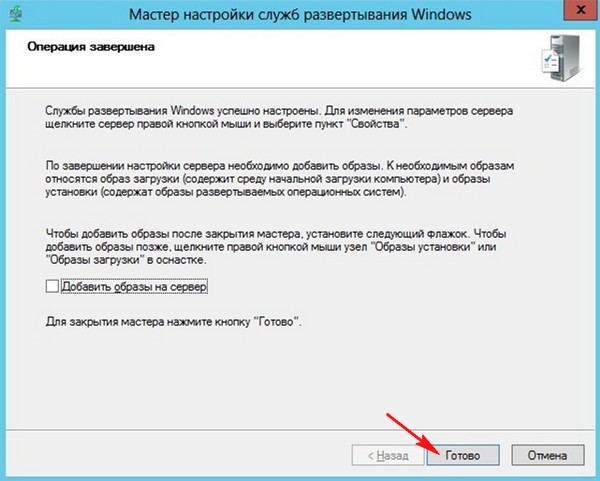
Как видим, значок желтого треугольника с восклицательным знаком внутри исчез. Сервер настроен.

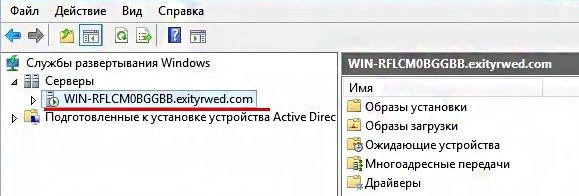
Автор материала Ro8.
Ctrl
Enter
Заметили ошибку
Выделите и нажмите Ctrl+Enter